
Главная страница Случайная страница
Разделы сайта
АвтомобилиАстрономияБиологияГеографияДом и садДругие языкиДругоеИнформатикаИсторияКультураЛитератураЛогикаМатематикаМедицинаМеталлургияМеханикаОбразованиеОхрана трудаПедагогикаПолитикаПравоПсихологияРелигияРиторикаСоциологияСпортСтроительствоТехнологияТуризмФизикаФилософияФинансыХимияЧерчениеЭкологияЭкономикаЭлектроника
Створення першого елемента
|
|
Для створення першого елемента перейдіть у вікно проекції Тор (Зверху) і за допомогою інструменту Line (Лінія) декількома клацаннями миші створіть криву, показану на мал. 3.69. Зверніть увагу, що потрібно створити замкнутий сплайн, тобто остання вершина кривої повинна співпасти з початковою. Для цього необхідно зробити останнє клацання миші на першій вершині і у вікні Spline (Сплайн) (мал. 3.70) ствердно відповісти на питання, натискуючи Так.
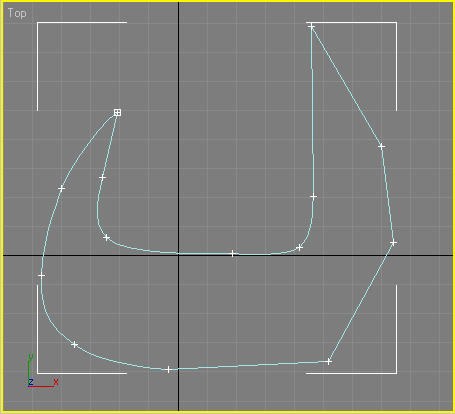
Мал. 3.69. Елемент консервного ножа, створений за допомогою інструменту Line (Лінія)
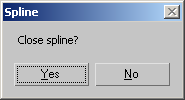
Мал. 3.70. Вікно Spline (Сплайн)
Результат, який ви при цьому одержите, буде далекий від ідеального.
На відміну від одержаної, шукана крива повинна мати різні типи зламу в точках вигину: на передбачуваних вістрях злам повинен бути лінійним, а у всіх інших крапках — плавним.
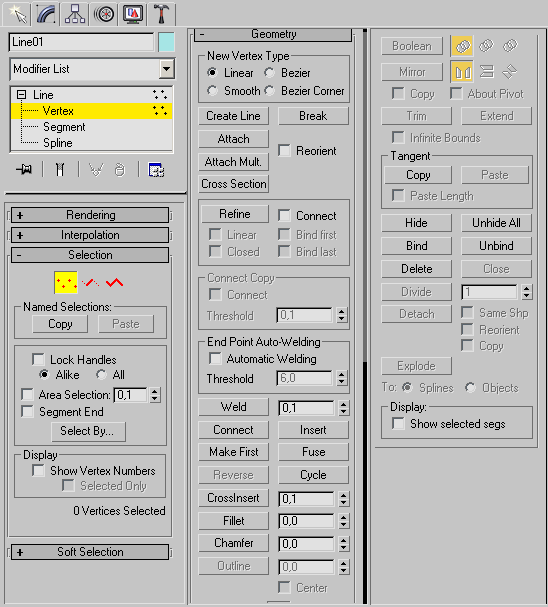
Мал. 3.71. Режим редагування Vertex (Вершина) об'єкту Line (Лінія)
Щоб виправити ситуацію, необхідно вручну встановити тип зламу в кожній точці.
Для цього виділите об'єкт у вікні проекції Тор (Зверху), після чого перейдіть на вкладку Modify (Зміна) командної панелі. Розкрійте рядок Line (Лінія) в стеку модифікаторів, клацнувши після значка плюса. Перемкніться в режим редагування Vertex (Вершина) (мал. 3.71). У вікні проекції виділите одну або декілька вершин об'єкту, в яких вам необхідно змінити характер зламу. Для зміни характеру зламу виділених вершин клацніть правою кнопкою миші у вікні проекції і в контекстному меню виберіть необхідний тип зламу, наприклад, Smooth (Згладжений) (мал. 3.72).
Тип зламу Corner (Кут) повинні мати тільки ті вершини, які розташовані на торцях консервного ножа, решті вершин потрібно задати Smooth (Згладжений) або Bezier Corner (Кут Безье) (мал. 3.73).
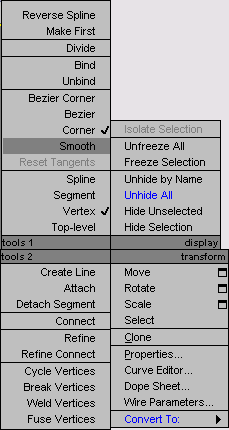
Мал. 3.72. Вибір характеру зламу в контекстному меню
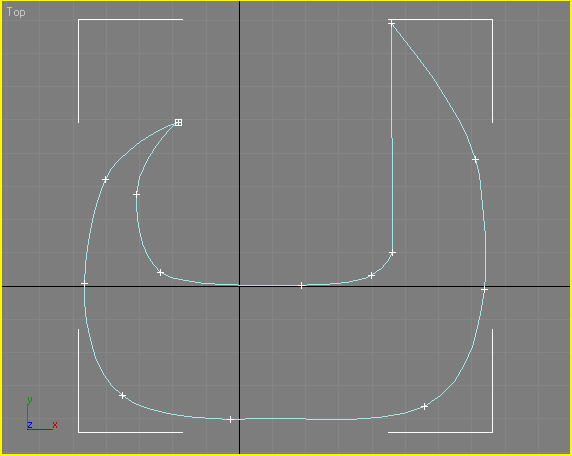
Мал. 3.73. Вид сплайна після зміни характеру зламу вершин
Тепер необхідно виконати операцію Extrude (Видавлювання). Після використовування однойменного модифікатора буде створена тривимірна поверхня з перетином створеного сплайна. Виділіть об'єкт у вікні проекції, перейдіть на вкладку Modify (Зміна) командної панелі, розкрійте список Modifier List (Список модифікаторів) і виберіть в ньому модифікатор Extrude (Видавлювання). В настройках модифікатора вкажіть наступні значення параметрів: Amount (Величина) — 4, 5, Segments (Кількість сегментів) — 3. Встановіть перемикач Output (Результат) в положення Mesh (Поверхня). Щоб об'єкт став суцільним, в області Capping (Настройки замкнутої поверхні) встановите прапорці Cap Start (Замкнута поверхня на початку) і Cap End (Замкнута поверхня в кінці). Після цього об'єкт прикмет вигляд, показаний на мал. 3.74.
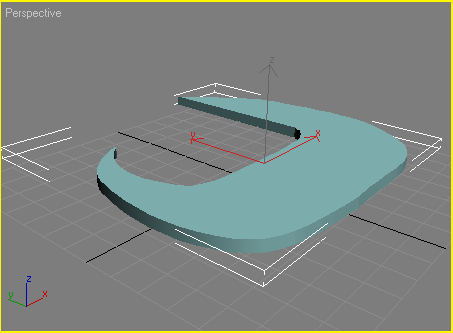
Мал. 3.74. Вид об'єкту після виконання операції видавлювання
|
|